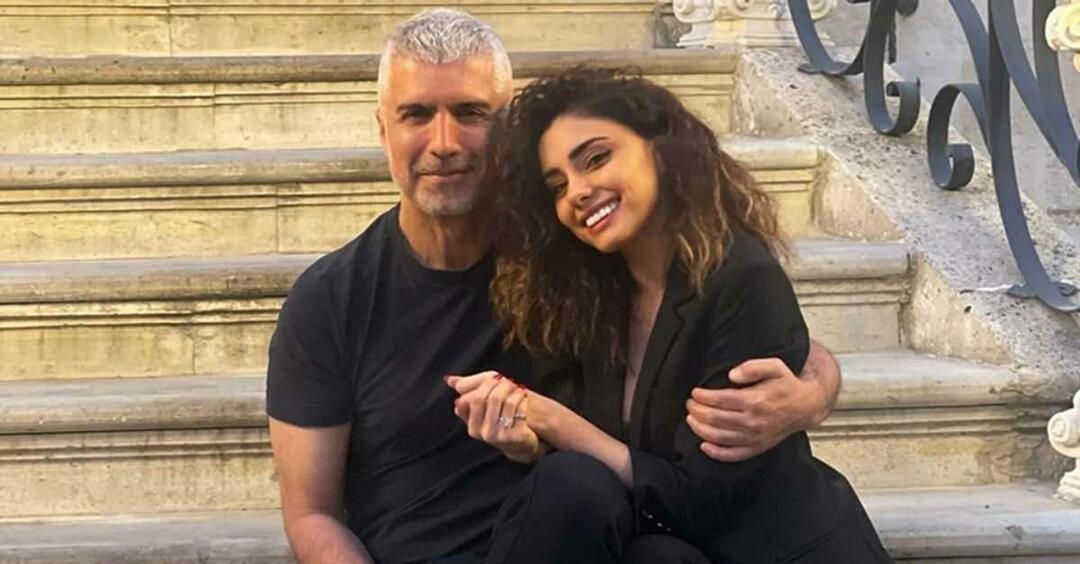Windows 11'i Yükledikten Sonra Windows 10'a Nasıl Geri Dönülür
Microsoft, Windows 10 Windows 11 Kahraman / / July 30, 2021

Son Güncelleme Tarihi

Windows 11 Insider Preview'ı denediniz ve beğenmediğinize karar verdiniz mi? Yükseltmeden sonra Windows 10'a geri dönmek için 10 gününüz var. İşte nasıl.
Microsoft, Windows 11 Insider Preview'ı yayımladı. kurun ve deneyin bilgisayar donanımınız katı gereksinimleri karşılamasa bile.
Windows 11'den hoşlanmadığınıza veya onunla ilgili sorun yaşadığınıza karar verirseniz ve Windows 10'a geri dönmek isterseniz, yükseltmeyi takip eden 10 gün içinde bunu kolayca yapabilirsiniz. 10 günden fazla beklerseniz Windows 10'u yeniden yüklemeniz gerekir.
Windows 10'a geri döndükten sonra bazı yazılımları yeniden yüklemeniz gerekecek, ancak verileriniz korunmalıdır. Ancak, iyi bir fikir
Windows 10'a Nasıl Geri Dönülür
Windows 10'a geri dönmek için şuraya gidin: Başlat > Ayarlar Windows 11'de.
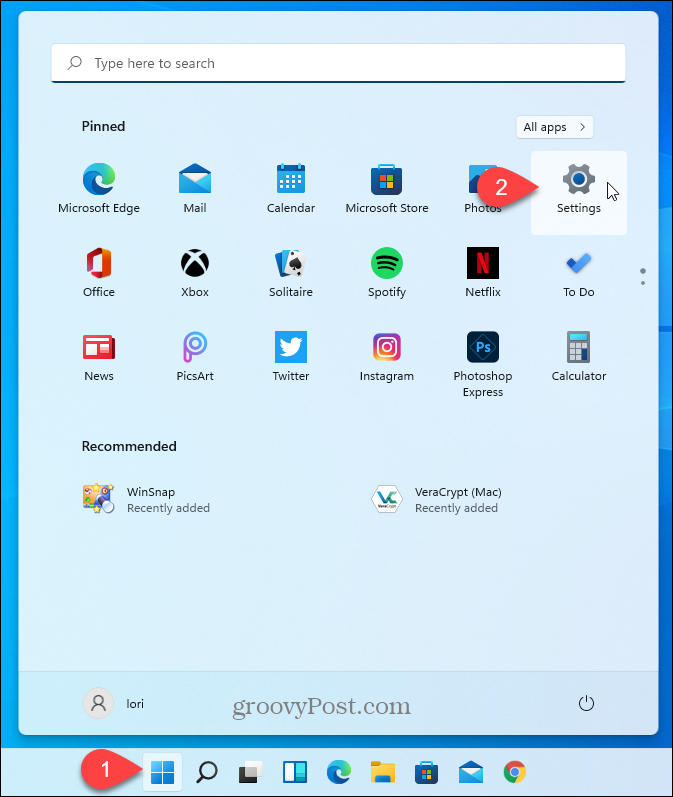
git Windows güncelleme ve seçin Gelişmiş seçenekler.
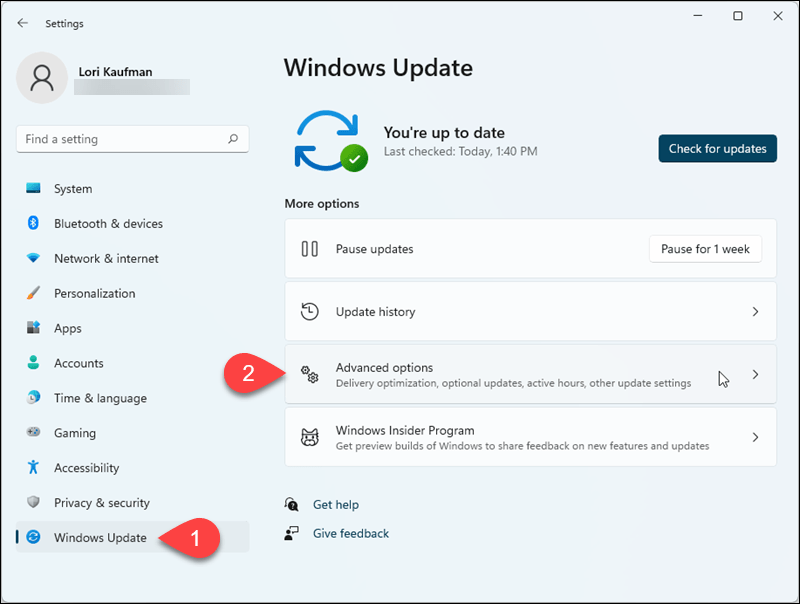
Tıklamak İyileşmek üzerinde Gelişmiş seçenekler ekran.
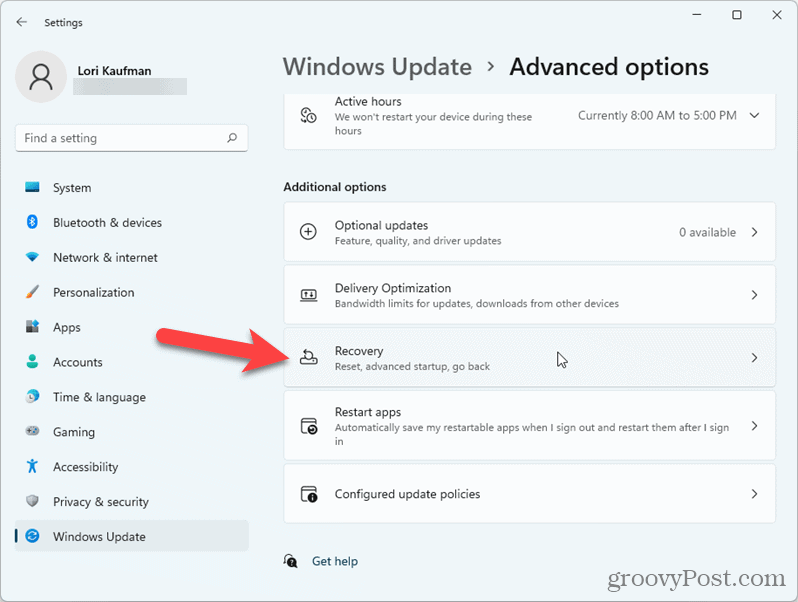
Tıklamak Geri gitmek üzerinde İyileşmek ekran.
Windows 11'e yükselttikten sonra 10 günden fazla beklediyseniz, Geri gitmek seçenek grileşir ve kullanılamaz.
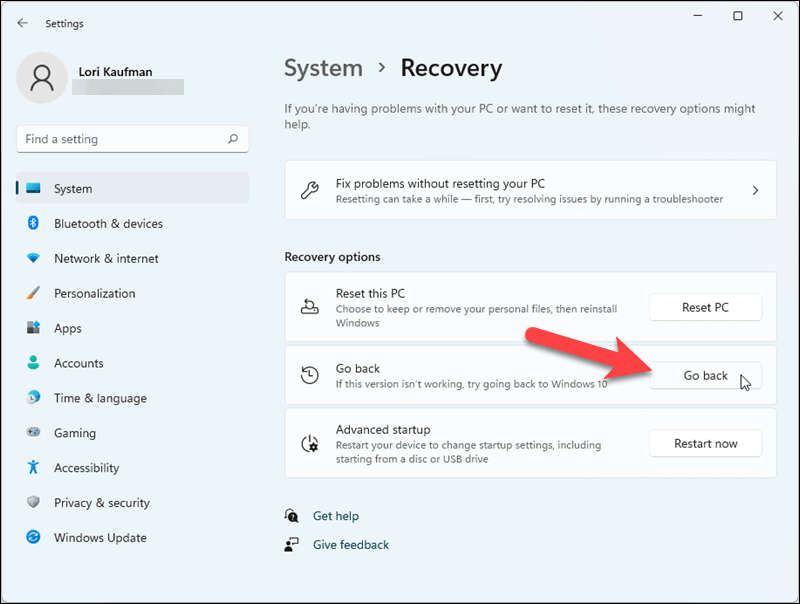
Microsoft, geri almanın nedenini bilmek istiyor. Bir seçenek seçin. İsterseniz onlara daha fazla bilgi verebilirsiniz. Bize daha fazlasını anlat Kutu.
Tıklamak Sonraki.
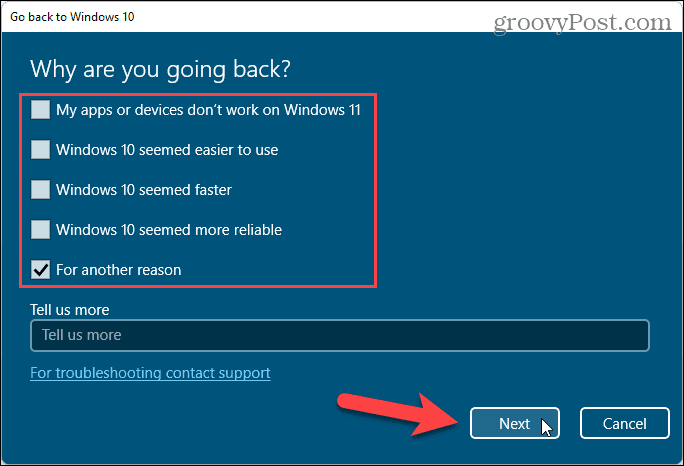
Ardından Microsoft, Windows 11'den vazgeçmeden önce güncellemeleri kontrol etmenizi önerir. Bir güncellemenin yaşadığınız sorunları çözüp çözmeyeceğini görmek için güncellemeleri kontrol etmeyi tercih ederseniz, Güncellemeleri kontrol et.
Aksi takdirde, geri almaya devam etmek için Hayır, teşekkürler.

Microsoft, geri aldıktan sonra bazı uygulamaları ve programları yeniden yüklemeniz gerektiği ve Ayarlar'da yaptığınız değişiklikleri kaybedeceğiniz konusunda sizi uyarır. Ayrıca verilerinizi yedeklemenizi hatırlatır.
Tıklamak Sonraki devam etmek.
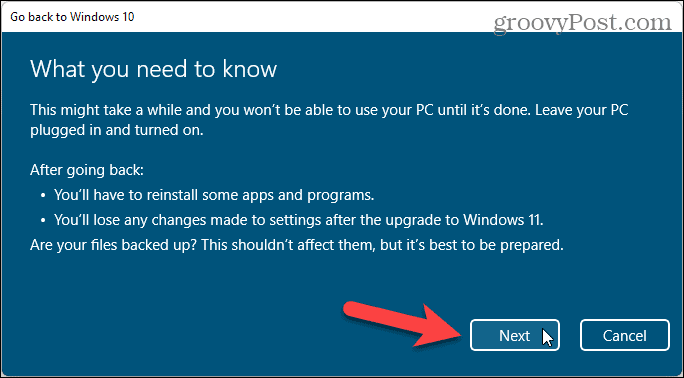
Windows hesabınızın parolasını bildiğinizden emin olun. Geri alma işlemi tamamlandıktan sonra girmeniz gerekecek. size tavsiye ederiz bir şifre yöneticisinde saklayın.
Tıklamak Sonraki.
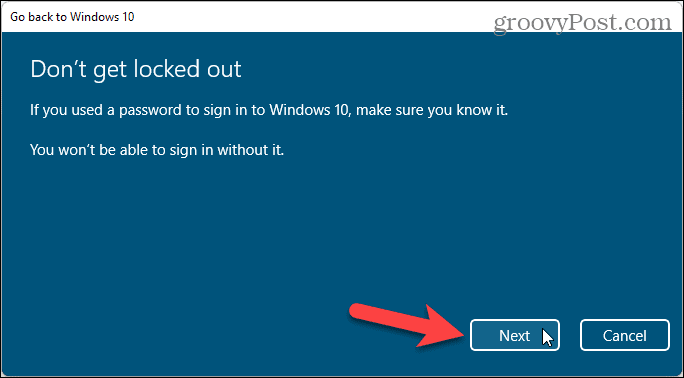
Son olarak, tıklayın Windows 10'a geri dönün.
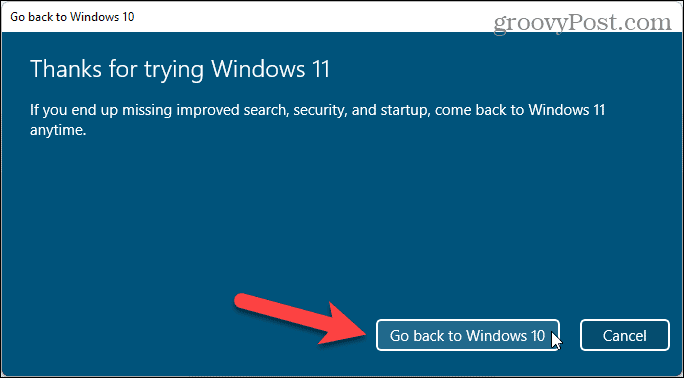
Bilgisayarınız yeniden başlatılacak ve Windows 10'a geri yükleneceksiniz.
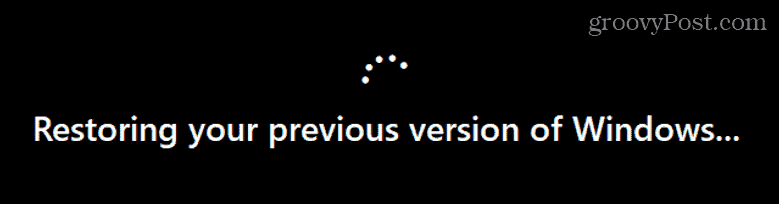
Geri yükleme işlemi bittiğinde, Windows 10 oturum açma sayfasını göreceksiniz. Giriş yapmak için şifrenizi girin. Kişisel verileriniz güvende olmalıdır ve geri alma işleminde kaldırılan uygulamaları yüklemeye başlayabilirsiniz.
Önizleme Yapılarını Almayı Durdurma
Windows 11 ile ilgili sorunlar nedeniyle geri aldıysanız, Windows 11 güncellemeleri hakkında sürekli bildirim almamak için Windows Insider derlemelerini almayı durdurmak isteyebilirsiniz. git Başlat > Ayarlar > Güncelleme ve Güvenlik > Windows Insider Programı.
altındaki kaydırıcı düğmesini tıklayın Önizleme derlemelerini almayı bırakın, bu yüzden maviye döner ve okur Açık.
Kapat Ayarlar.
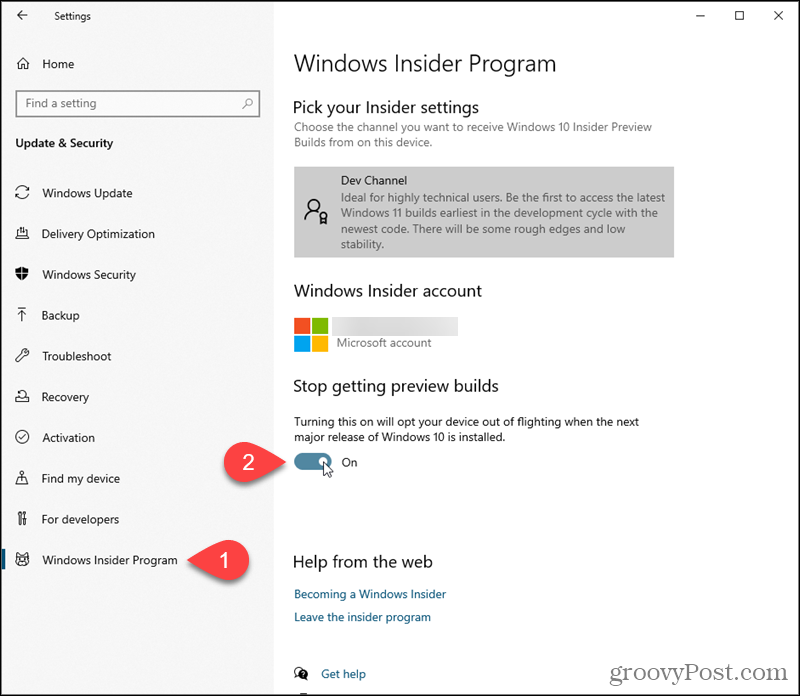
Windows 10 için Sürüm Önizleme Yapılarını Alma İşlemine Nasıl Geri Dönülür?
Windows Insider Programında kalmak, ancak yalnızca Windows 10'un erken güncellemelerini almak istiyorsanız, şuraya gidin: Başlat > Ayarlar > Güncelleme ve Güvenlik > Windows Insider Programı.
Tıklamak Geliştirme Kanalı altında Insider ayarlarınızı seçin.
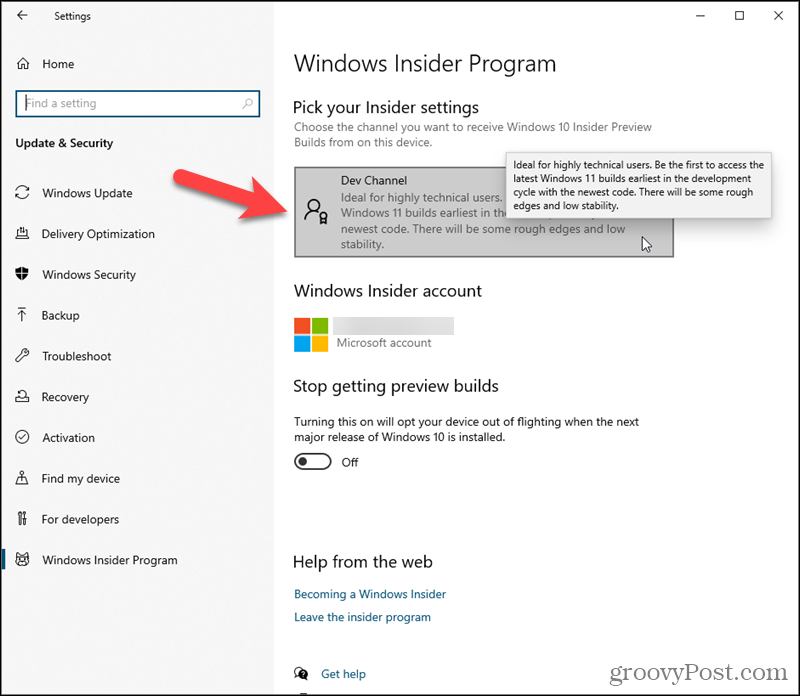
Üzerinde Insider ayarlarınızı seçin ekran, tıklayın Yayın Önizleme Kanalı.
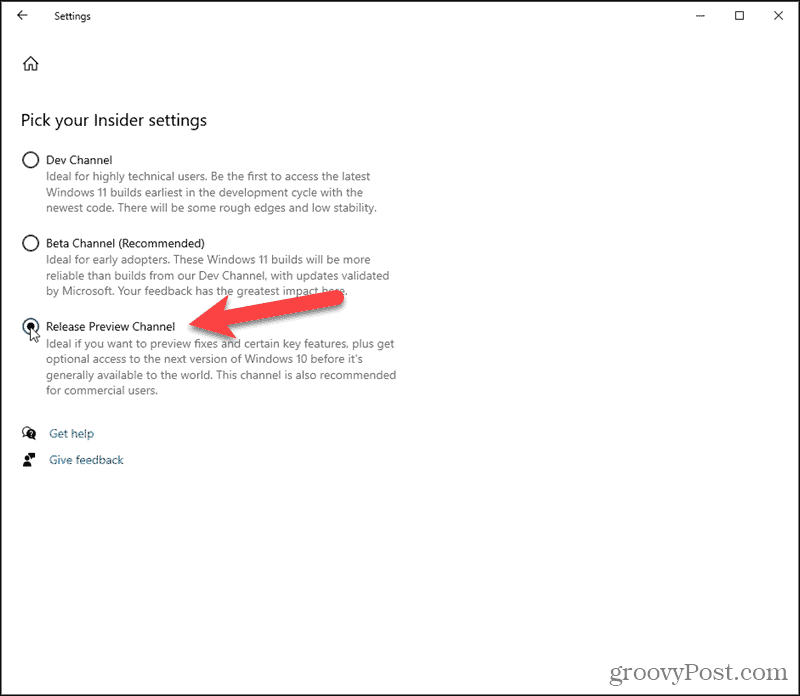
Kapat Ayarlar.
Artık yalnızca Windows 10 güncellemelerine erken erişim elde edeceksiniz.
Bizi izlemeye devam edin. Haberler, ipuçları, püf noktaları ve nasıl yapılır dahil olmak üzere Windows 11'de çok daha fazla kapsamımız olacak.
Google Chrome Önbelleği, Çerezler ve Tarama Geçmişi Nasıl Temizlenir?
Chrome, tarayıcınızın performansını çevrimiçi olarak optimize etmek için tarama geçmişinizi, önbelleğinizi ve çerezlerinizi depolama konusunda mükemmel bir iş çıkarır. Onun nasıl...
Mağaza İçi Fiyat Eşleştirme: Mağazada Alışveriş Yaparken Çevrimiçi Fiyatlar Nasıl Alınır
Mağazadan satın almak, daha yüksek fiyatlar ödemeniz gerektiği anlamına gelmez. Fiyat eşleştirme garantileri sayesinde alışveriş yaparken online indirimlerden yararlanabilirsiniz...
Dijital Hediye Kartı ile Disney Plus Aboneliği Nasıl Hediye Edilir
Disney Plus'tan keyif alıyorsanız ve bunu başkalarıyla paylaşmak istiyorsanız, Disney+ Gift aboneliğini nasıl satın alacağınız aşağıda açıklanmıştır...
Google Dokümanlar, E-Tablolar ve Slaytlarda Belgeleri Paylaşma Kılavuzunuz
Google'ın web tabanlı uygulamalarıyla kolayca ortak çalışabilirsiniz. Google Dokümanlar, E-Tablolar ve Slaytlar'da izinlerle paylaşma rehberiniz burada...